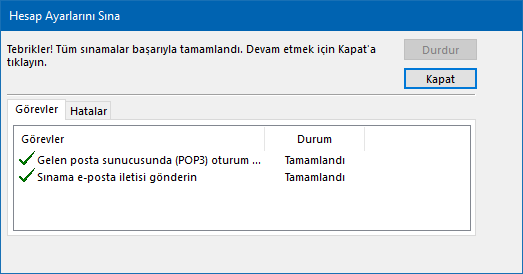Outlook 2010 Mail Kurulumu
Bu sayfada adım adım resimlerle Microsoft Outlook 2010 programı üzereni POP3 e-mail hesabınızı nasıl kuracağınız anlatılmıştır. Resimlerde görünen email adresleri ve sunucu adresleri tamamen örnek teşkil etmesi için koyulmuştur. Bu nedenle bu kutulara resimde gösterilen bilgileri girmeyiniz. Aşağıdaki adımları sırası ile uygulayarak belirtilen kutulara kendi e-mail hesap bilgilerinizin girişini yaparak kurulum yapabilirsiniz.
1- Dosya Sekmesinden Hesap Ekle butonuna basın.
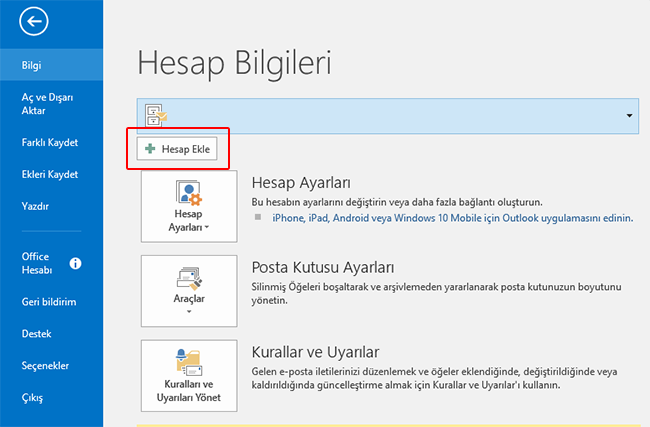
2- Açılan pencerede " Elle kurulum veya ek kurulum süreci " seçeneğini check edin.
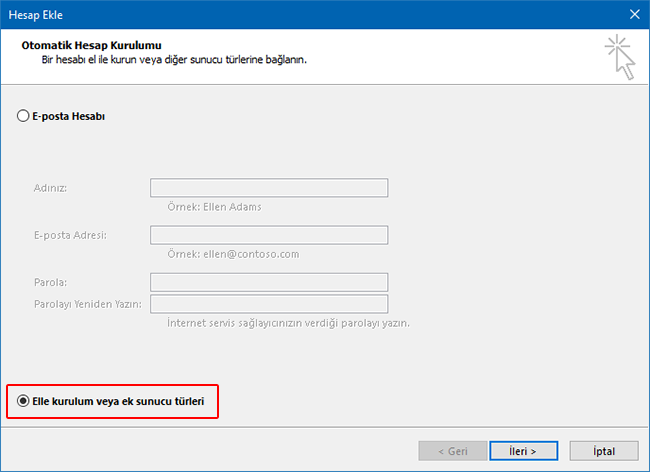
3- Açılan pencerede POP veya IMAP seçeneğini check edin.
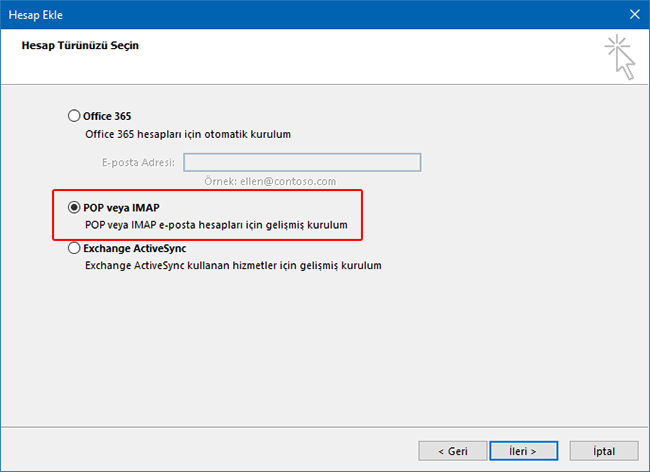
4- Açılan pencerede ilgili alanları resimdeki gibi doldurun.
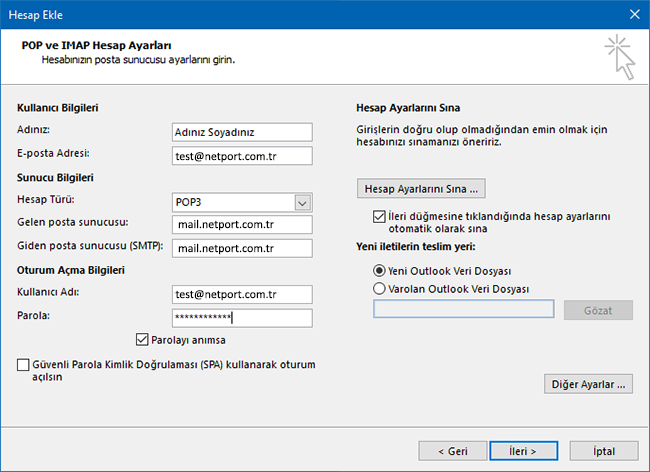
5- Aşağıdaki ekranda işaretli bölümde, tanımladığınız e-posta adresinin yeni bir Outlook dosyasına mı? Yoksa varolan Outlook Dosyasına mı? tanımlanacağını seçiyorsunuz.
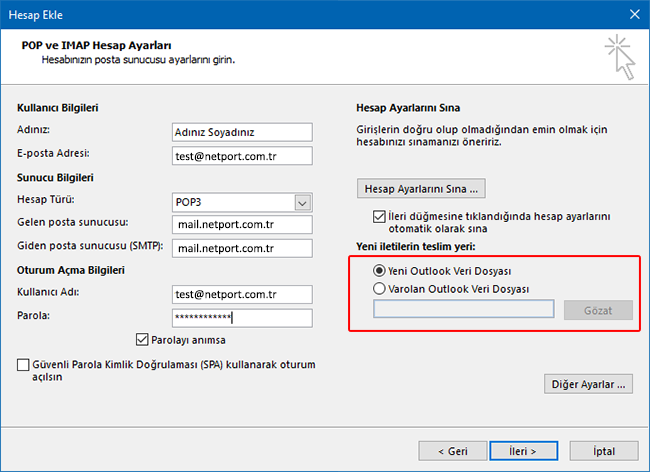
6- Sonraki aşamaya geçmek için Diğer Ayarlar butonuna basın.
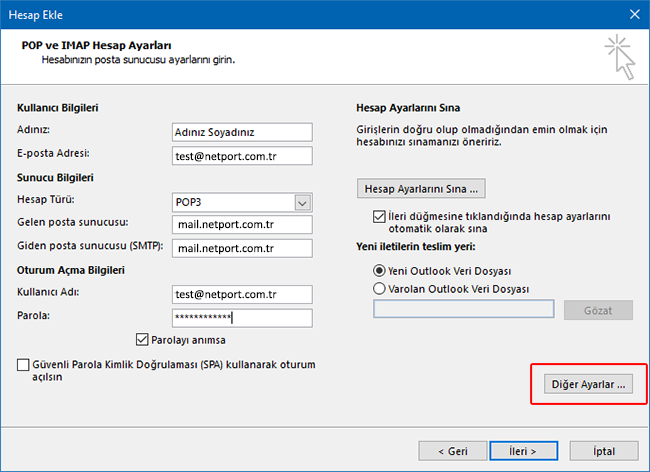
7- Yeni açılan pencerede Giden Sunucusu sekmesine tıkladıktan sonra işaretli check butonunu seçin.
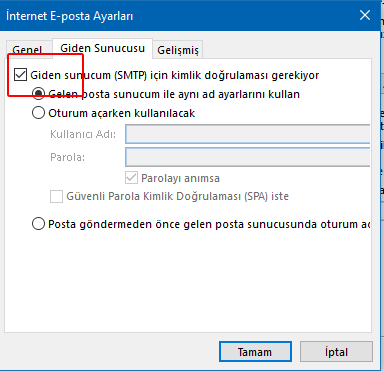
8- İşaretli bölüme 587 yazın, genelde bu sayı varsayılan olarak 25 olarak gelir.
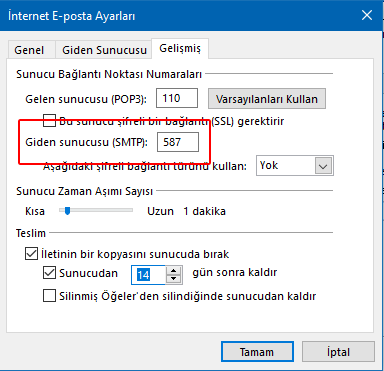
9- Aynı ekranda, alt kısımdan gelen e-postalarınız barındırma alanınızda bulunan e-posta kutunuzda ne kadar süre ile saklayabileceğiniz ayarlayabilirsiniz.
Dikkat edilmesi gereken konu: E-posta trafiğinize ve e-posta kutunuzun büyüklüğüne bağlı olarak dolma tehlikesi vardır. Bu durumda size gelen e-postalar, size ulaşmadan geri gider.
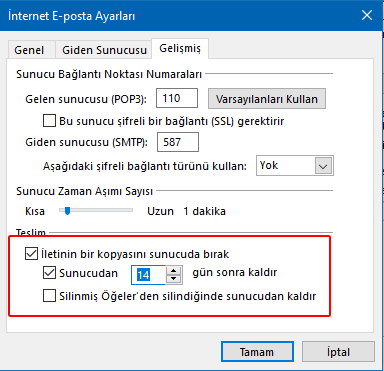
10 - Sırası ile Tamam ve İleri butonlarınız basarak ekranları kapatınız ve ayar işlemlerini bitiriniz.
11 - Otomatik olarak Hesap Ayarlarını Sına ekranı çıkacak ve kısa bir süre işlem yapacaktır.
Eğer bütün ayarlarını doğru ise her 2 işlem de olumlu sonuçlanacaktır, aksi taktirden bir hata yapmış olma olasılığınız yüksektir.